|
[本站原创]当您浏览网站时,往往被包含其中的许多网页资源所吸引,通过IE保存网页源文件,网页源文件倒是有了,可显示起来上面全是无法显示的“窟窿”非常难看。如何才能为这些网页配上漂亮的图片?如何才能不通过单击右键“另存为”的方式来保存图片?有款小工具能帮您快速地下载网站中的所有图片,然后再根据您的需要取舍。它就是“image miner”即“图片矿工”,替您挖尽网站资源。
下面介绍一下图片矿工Image miner的具体使用方法和技巧。
Image miner小档案
最新版本:1.40
软件大小:908KB
软件语言:英文
软件类别:国外软件
运行环境:Win9x/Me/NT/2000/XP
下载地址:http://www.onlinedown.net/soft/16950.htm
点击“Image miner”桌面快捷方式进入图1界面,点击“New”按钮弹出对话框,在“General”(通用)标签项下的“Input a start url”栏中输入要获取图片的网站地址,如:“http://www.sohu.com”,在“Files save to path”栏中输入图片存放的目录路径,如:“c:\myimages\”。
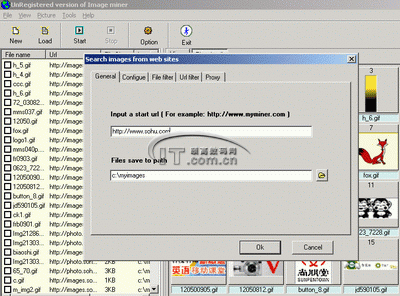
图1 输入图片
在“Configue”(配置)标签项(图2)下可以输入“Search depth”(搜索深度)和“Simultaneous downloads”(同步下载的图片数量);在“Urls Scan”(扫描网站链接)栏中选中“Scan all urls”(扫描所有链接)。
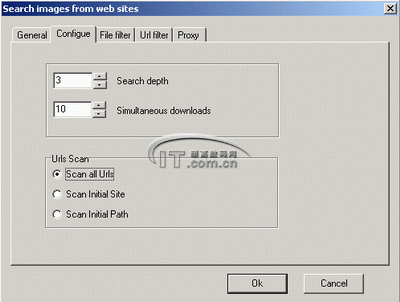
图2 搜索设置
在“File filter”(图片文件过滤器)标签项(图3)的“enter one or more file types”框中已列出了该软件支持的“gif、jpg、xbm、png、bmp”等图片格式的后缀,如需要添加,可以直接在后面输入图片格式的后缀名,记住后缀名之间要加“;”。下面可以勾选和输入图片文件的大小范围作为搜索的限制条件。
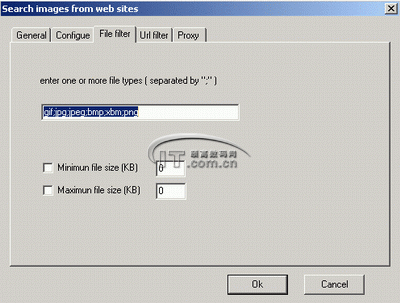
图3 过滤设置
在“Proxy”标签项主要是设置代理服务器。在点击“OK”按钮退出后,该网站的图片就罗列在图1的列表框中。点中其中的一个图片文件,相应的图片就显示在右边的框中,您还可以点击“Thumbnails”按钮,使我们能用缩略图方式浏览整个网站的图片。单击鼠标右键除了可以选择“delete”(删除)、“move to …”(移动到)和“copy to…”(复制到)菜单项对图片进行操作外,还有个“check”选项能给图片文件加上标记菜单项和相应的标记图片文件的删除、移动和复制操作。
当然也可以通过“Ctrl+E”快捷键运用Yahoo、Google等知名搜索引擎收集Internet上的图片资源。
图片矿工Image miner替您挖尽网站资源,您还等什么,赶快下个试试吧。
| 





